¿Cómo Averiguar Su Dirección IP En Mac?
Consiga gratis la herramienta de diagnóstico para comprobar si hay errores en el equipo
Arréglelo ahoraPara usar el producto con todas las funciones, debe comprar una licencia para Combo Cleaner. 7 días de prueba gratuita limitada disponible. Combo Cleaner es propiedad y está operado por RCS LT, la empresa matriz de PCRisk.
¿Cómo encontrar direcciones IP internas y externas en Mac OS X y macOS?
Se asigna una dirección IP (Protocolo de Internet) cada vez que su dispositivo se conecta a Internet o una red local. Si su computadora está conectada tanto a una red local como a Internet, tendrá una dirección IP interna firmada por una red local y una dirección IP externa, que es la dirección de su conexión a Internet.
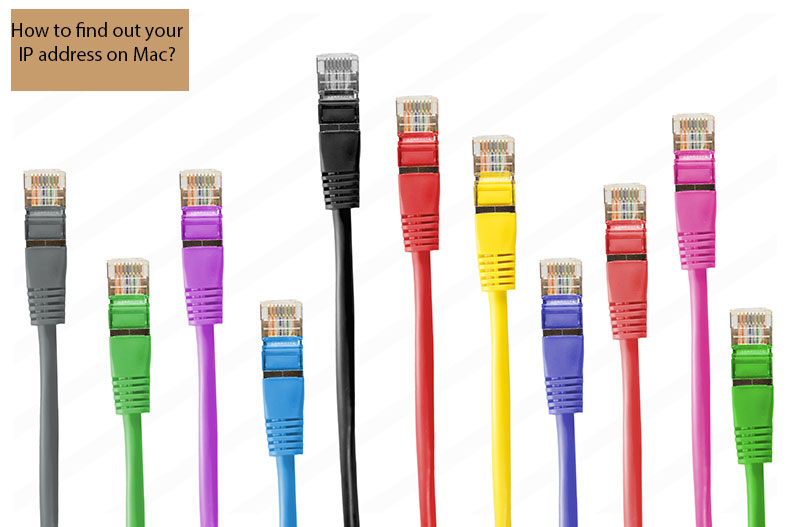
Hay algunas formas de encontrar su dirección IP en Mac. Uno de ellos es buscarlo en las Preferencias del Sistema. Probablemente sea una de las formas más fáciles. Otra forma es usar los comandos de Terminal para mostrarle su dirección IP. También hay una forma de ver su dirección IP externa.
Siga los pasos de los métodos que se proporcionan a continuación y aprenderá cómo encontrar la dirección IP. Elija el método que más prefiera y siga los pasos.
Video que muestra cómo averiguar su dirección IP en Mac
Tabla de Contenido:
- Introducción
- Encuentre su dirección IP interna a través de Preferencias del Sistema
- Encuentre su dirección IP interna usando Terminal
- Encuentre su dirección IP externa
- Video que muestra cómo averiguar su dirección IP en Mac
DESCARGAR eliminador de infecciones de malware
Se recomienda realizar un análisis gratuito con Combo Cleaner - esta herramienta detecta software malicioso y arregla los errores del sistema. Tendrá que comprar la versión completa para poder deshacerse de sus infecciones y errores de sistema. Prueba gratis disponible. Combo Cleaner es propiedad y está operado por Rcs Lt, la empresa matriz de PCRisk. Leer más.
Encuentre su dirección IP interna a través de Preferencias del Sistema
El primer método, que funcionará en cualquier versión del sistema operativo, es visitar Configuración de red en Preferencias del sistema.
1. Abra las Preferencias del sistema de Mac y busque Red.
2. Haga clic en la red a la que está conectado y, debajo de la línea Estado, verá su dirección IP.
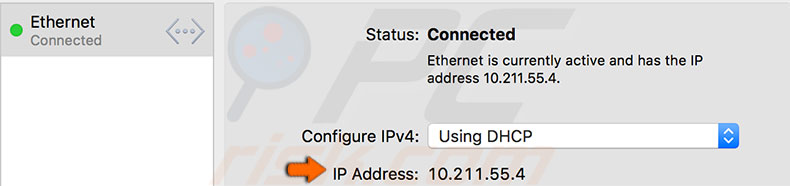
3. Para obtener información detallada, haga clic en Avanzado y seleccione la pestaña TCP/IP donde encontrará más información sobre su red.
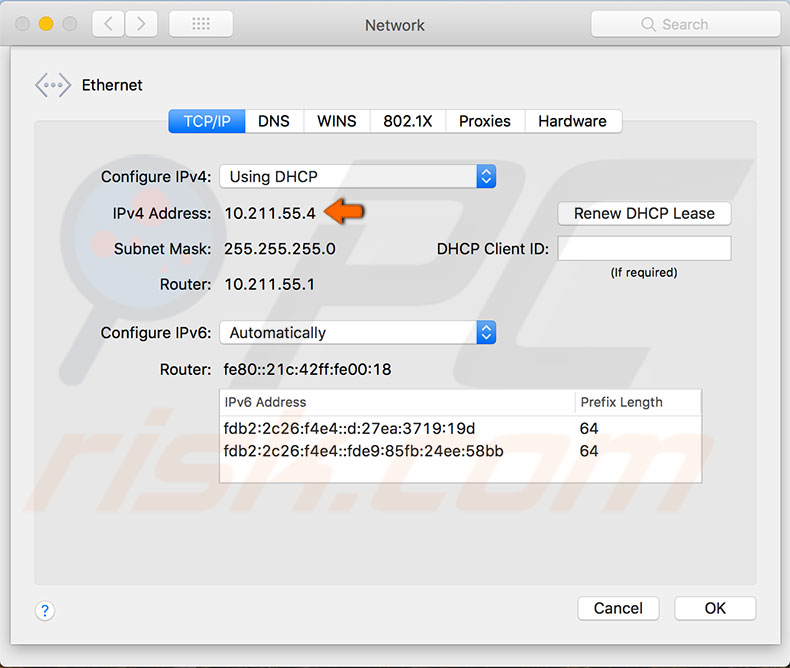
Encuentre su dirección IP interna usando Terminal
Este método es más fácil y rápido para los usuarios de Mac que están familiarizados con un programa de línea de comandos llamado Terminal. Incluso si no ha usado Terminal antes, simplemente siga las instrucciones y encontrará la dirección IP interna.
1. Primero, abra la aplicación Terminal usando la búsqueda de Spotlight. Alternativamente, puede encontrar Terminal en la carpeta Utilidades. Abra Finder, elija Aplicaciones, seleccione Utilidades y luego inicie Terminal.
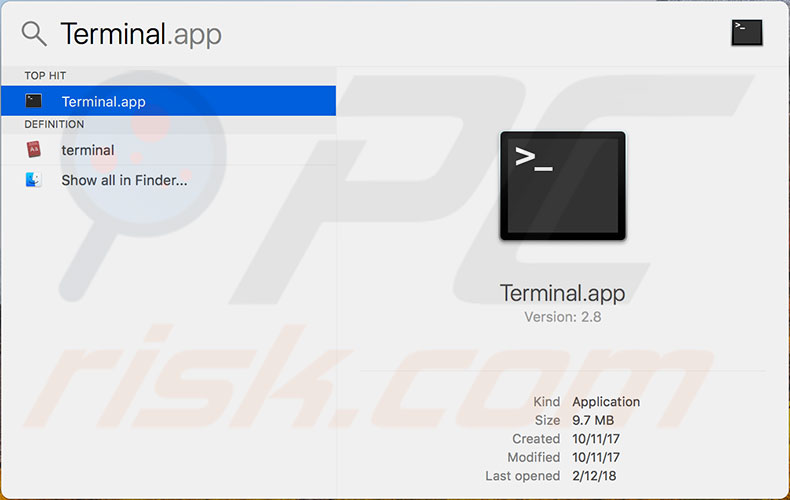
2. Cuando se inicie la Terminal, escriba el siguiente comando: ipconfig getifaddr en0 (para encontrar su dirección IP si está conectado a una red inalámbrica) o ipconfig getifaddr en1 (si está conectado a una Ethernet).
Si está utilizando Mac OS X, el comando ipconfig | grep inet muestra información detallada sobre el significado de su computadora en la red. La dirección IP generalmente se muestra al lado de la última entrada, sin embargo, este comando no funciona en macOS High Sierra.
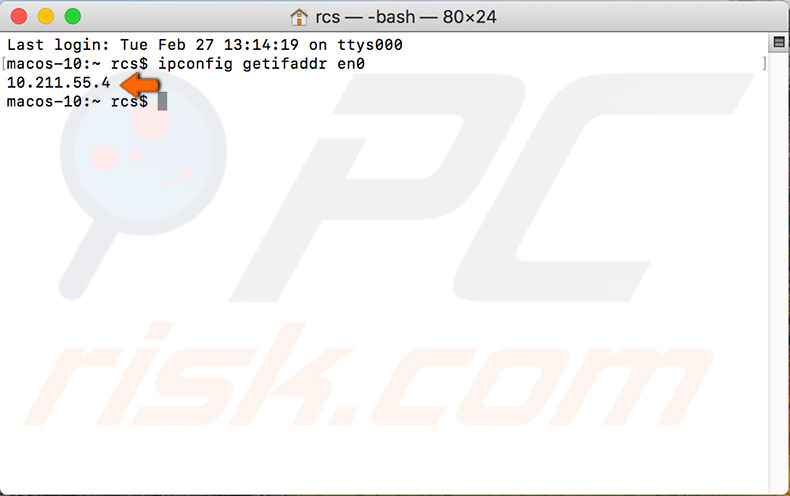
Encuentre su dirección IP externa
Para encontrar su dirección IP externa, existen dos métodos sencillos que funcionan en todas las versiones del sistema operativo Mac.
1. Primero, abra Google y escriba IP en la búsqueda. Esto mostrará su dirección externa.
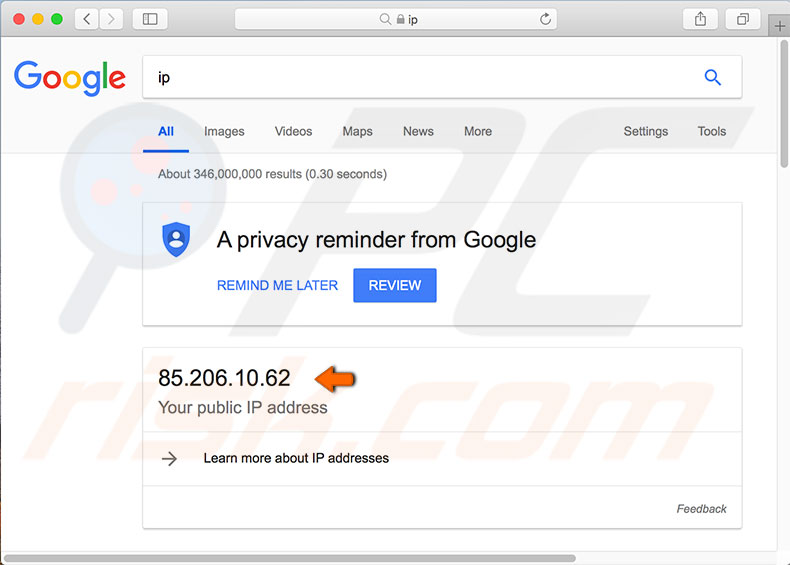
2. Si puede navegar por Internet, utilice la línea de comandos de Mac. Inicie Terminal.
3. Ingrese el comando: curl ifconfig.me o curl ipecho.net/plain ; echo. Estos comandos mostrarán su dirección IP en la Terminal.
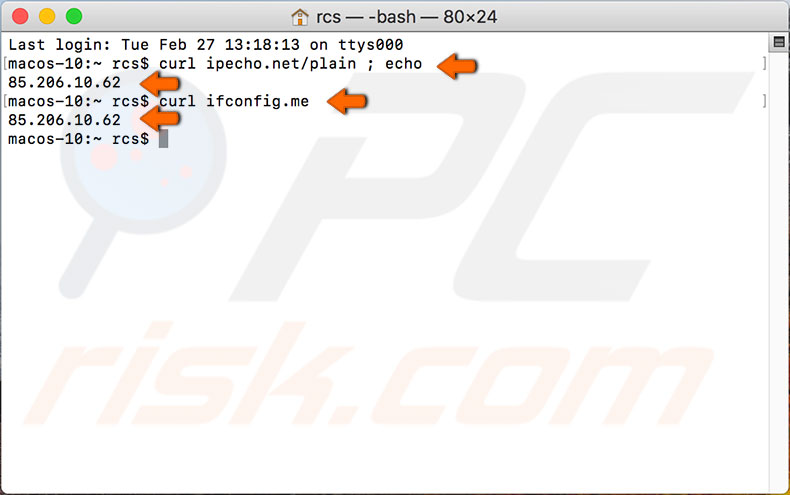
Compartir:

Karolis Liucveikis
Ingeniero de software con experiencia, apasionado por el análisis del comportamiento de aplicaciones maliciosas
Autor y operador general de la sección Noticias y Guías de eliminación de PCrisk. Coinvestigador que trabaja junto a Tomás para descubrir las últimas amenazas y tendencias globales en el mundo de la ciberseguridad. Karolis cuenta con más de 8 años de experiencia en este sector. Estudió en la Universidad Tecnológica de Kaunas y se graduó en Desarrollo de Software en 2017. Es un gran apasionado de los aspectos técnicos y el comportamiento de diversas aplicaciones maliciosas.
El portal de seguridad PCrisk es ofrecido por la empresa RCS LT.
Investigadores de seguridad han unido fuerzas para ayudar a educar a los usuarios de ordenadores sobre las últimas amenazas de seguridad en línea. Más información sobre la empresa RCS LT.
Nuestras guías de desinfección de software malicioso son gratuitas. No obstante, si desea colaborar, puede realizar una donación.
DonarEl portal de seguridad PCrisk es ofrecido por la empresa RCS LT.
Investigadores de seguridad han unido fuerzas para ayudar a educar a los usuarios de ordenadores sobre las últimas amenazas de seguridad en línea. Más información sobre la empresa RCS LT.
Nuestras guías de desinfección de software malicioso son gratuitas. No obstante, si desea colaborar, puede realizar una donación.
Donar
▼ Mostrar discusión